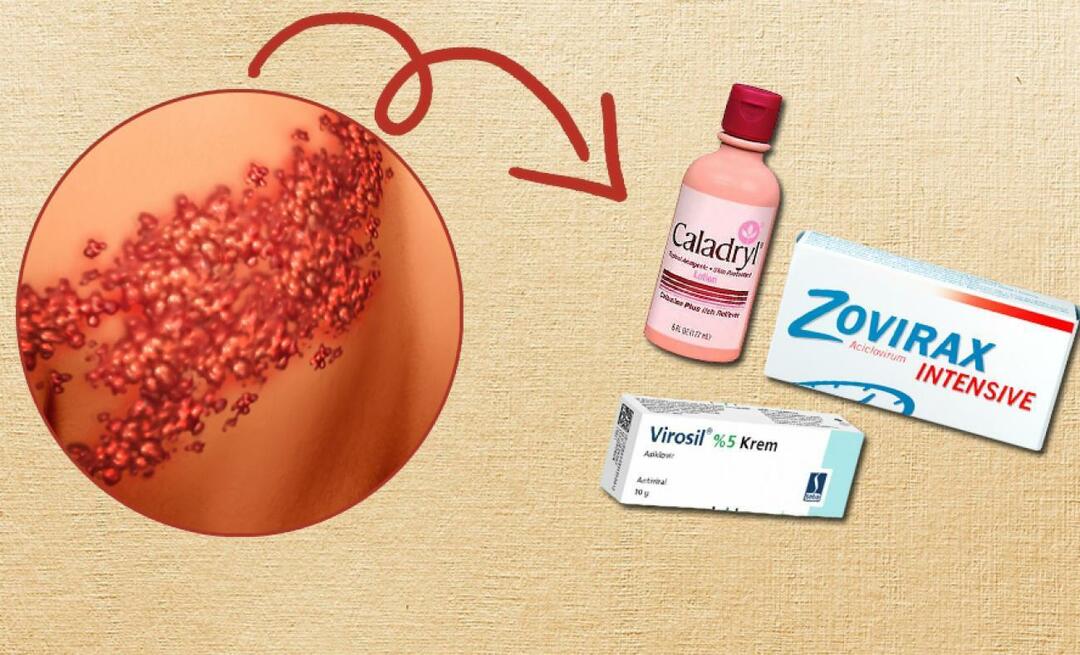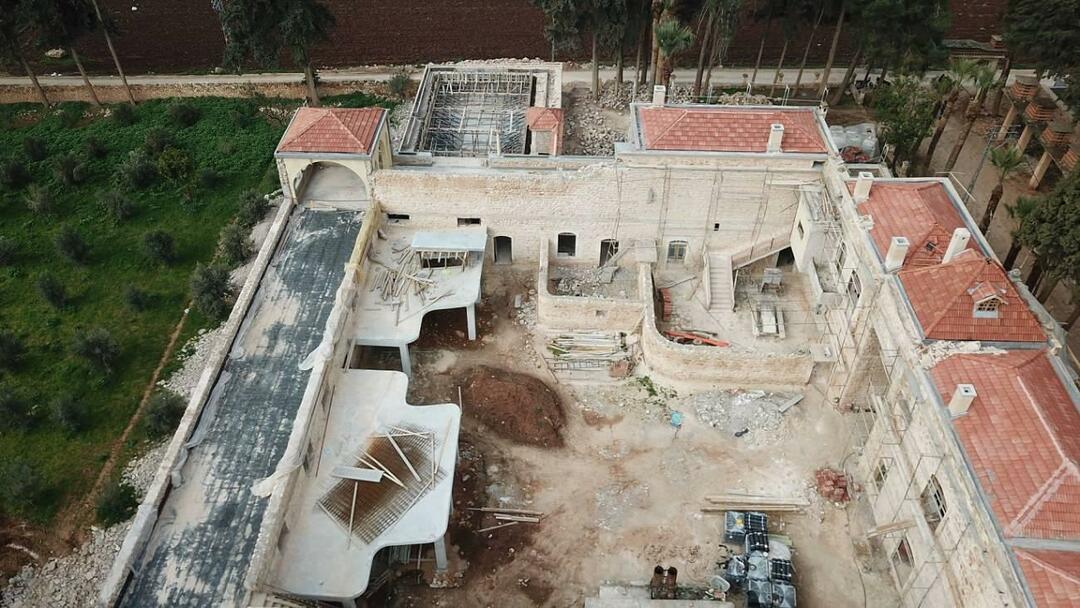Активирайте функцията за щракване на Windows 8 на монитори с ниска разделителна способност
Microsoft Windows 8 / / March 19, 2020
Функцията Windows 8 Snap изисква монитор с резолюция 1366 x 768 или по-добра. Ако сте на дисплей с по-ниска разделителна способност, ето как да го направите.
Функцията Windows 8 Snap ви позволява да разглеждате приложенията и работния плот един до друг. За да използвате функцията, ви е необходим монитор с резолюция 1366 x 768 или по-добра. Ами ако имате по-малък монитор с по-малка разделителна способност? Всичко, от което се нуждаете, е бързо оправяне на регистъра и е добре да продължите.
Актуализация на 6/21/2013: Очевидно този хак вече не работи в текущата версия на Windows 8 Pro. Благодарим на нашите читатели, които посочиха това в коментарите и ни държат честни! Дали това ще работи в актуализацията на Windows 8.1, предстои да видим. Дори тогава ще има проблем с 8.1 Preview, наличен преди окончателната версия.
Забележка: Има ограничение за нивото на дисплей с разделителна способност, който можете да използвате. За да използвате приложенията на Windows 8 изобщо, се нуждаете от минимум 1024 х 768.
Всеки път, когато се забърквате с системния регистър - във всяка версия на Windows - плаща, че е изключително предпазлив. Внимавайте да следвате стъпките бавно и внимателно. Както винаги, архивирайте първо регистъра.
За да отворите редактора на системния регистър, използвайте клавишна комбинацияWindows Key + R и Тип:регентство и щракнете върху OK.
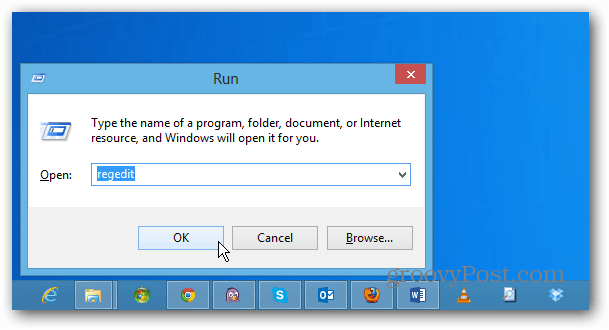
Или от началния екран Тип:регентство и щракнете върху иконата regedit под резултатите.

Когато се появи прозорецът за контрол на потребителските акаунти, щракнете върху Да.
![sshot-2011-10-02- [16-58-27] sshot-2011-10-02- [16-58-27]](/f/4e5c102c252b6dd1a8d3eb5d4faa52eb.png)
Сега, отворете:
HKEY_CURRENT_USER \ Software \ Microsoft \ Windows \ CurrentVersion \ ImmersiveShell
Щракнете с десния бутон върху ImmersiveShell. Кликнете върху Ново >> Ключ.
![sshot-2011-10-02- [17-03-43] sshot-2011-10-02- [17-03-43]](/f/9709f1d7bacc71260231bbaf27e4d55c.png)
За новата стойност на ключ, Тип:AppPositioner и натиснете Enter.
![sshot-2011-10-02- [17-04-37] sshot-2011-10-02- [17-04-37]](/f/efa1b9ae99418712ec8e2b24f0494572.png)
Маркирайте AppPosicer и в десния панел. Щракнете с десния бутон и изберете Нова >> DWORD (32-битова) стойност.
![sshot-2011-10-02- [17-09-20] sshot-2011-10-02- [17-09-20]](/f/f1658109d23ff7491ba9d9868b2a516a.png)
Сега Тип:AlwayEnableLSSnapping и натиснете Enter.![sshot-2011-10-02- [17-12-44] sshot-2011-10-02- [17-12-44]](/f/22a1c24d030808ad80430adbbd92d4b2.png)
След това щракнете с десния бутон върху AlwaysEnableLSSnapping и изберете Modify.
![sshot-2011-10-02- [17-13-54] sshot-2011-10-02- [17-13-54]](/f/9d07e51cbee3dca106e570870752cc3a.png)
Ще се покажат прозорците за редактиране на DWORD (32-битова) стойност. Променете стойностните данни от 0 на 1 и щракнете върху OK.
![sshot-2011-10-02- [17-14-29] sshot-2011-10-02- [17-14-29]](/f/b9245b0b041759d0e0dc409bdf792457.png)
Ето как ще изглежда
![sshot-2011-10-02- [17-15-21] sshot-2011-10-02- [17-15-21]](/f/478789b39ed5a16f0fafec8e2f660eab.png)
Затворете се от редактора на системния регистър и рестартирайте компютъра си.
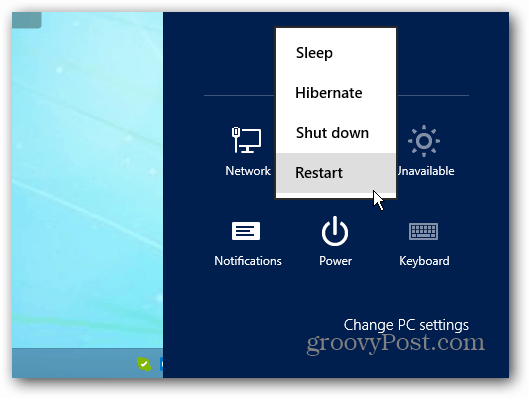
Сега ще можете да използвате Функция за щракване на Windows 8 на дисплея с по-ниска разделителна способност.

Играйте и експериментирайте. Преместете двата си екрана наоколо, така че да имате перфектния изглед на приложенията си.